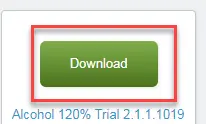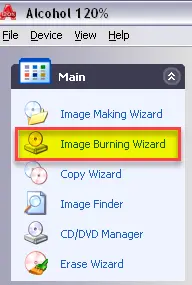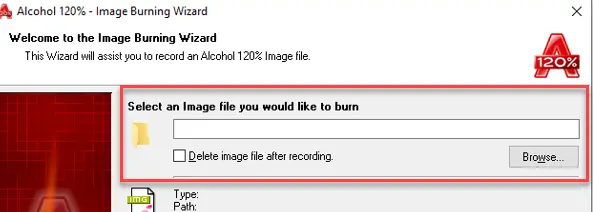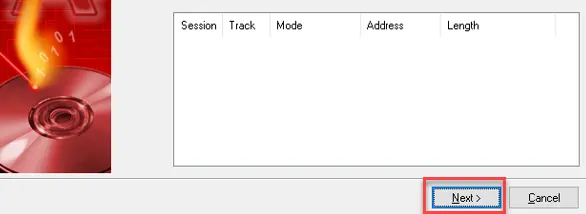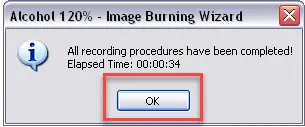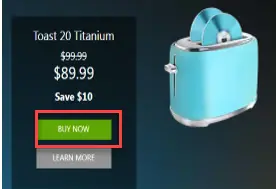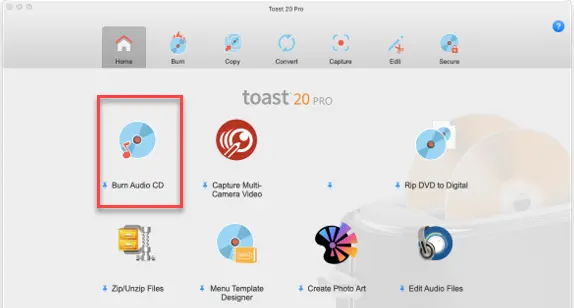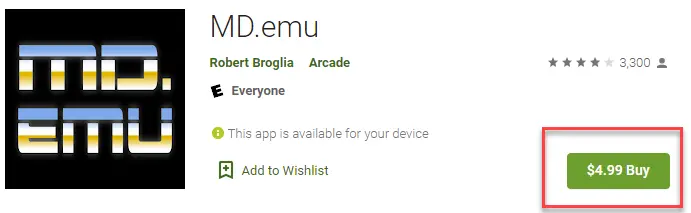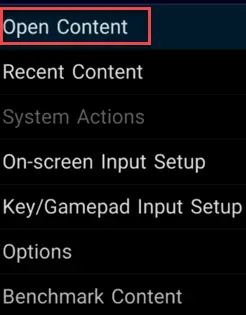Cum se deschide fișierul BIN Windows & Mac (.Bin Opener)
Ce este un fișier „.bin”?
Fișierele cu extensia „.bin” pot conține multe tipuri de date. Dar, de obicei, sunt fișiere comprimate care conțin date binare. Imaginile de disc, care stochează conținutul unui disc, sunt adesea partajate sub formă de fișiere .bin.
Cu toate acestea, nu puteți utiliza astfel de fișiere decât dacă sunteți sigur de datele pe care le conțin și dacă aveți instalat programul sau aplicația adecvată. În timp ce unele fișiere .bin pot conține date necomprimate, nu fiecare astfel de fișiere va fi neapărat destinat citirii/vizionarii. Prin urmare, majoritatea fișierelor .bin nu pot fi citite folosind un editor de text simplu precum Notepad.
Utilizarea unor astfel de fișiere a scăzut în ultimii ani. Acest lucru se datorează în principal utilizării în scădere a mediilor optice de stocare, cum ar fi CD-uri, DVD-uri etc. Formatul de fișier bin a fost folosit mult pentru fișierele de imagine de rezervă pe DVD.
Pas 1) Accesează http://www.filefacts.com/alcohol-120-info Și faceți clic pe Download butonul.
Pas 2) Rulați programul de instalare descărcat pentru a instala software-ul pe computer
Pas 3) Porniți programul. Din fereastra principală, selectați Image Burning Wizard.
Pas 4) după ce începe expertul, selectați .bin fișierul pe care doriți să-l deschideți și continuați să urmați instrucțiunile de pe ecran.
Pas 5) după ce faceți clic pe Next, așteptați finalizarea procesului de scriere
Pas 6) Clic OK când vă anunță cu privire la finalizarea procesului de scriere.
Pas 7)Asta este! Acum discul dvs. are conținutul .bin fişier!
Cum funcționează fișierele „.bin”/care este structura lor?
Aceste fișiere servesc ca intrare pentru multe programe. Structura exactă a unui fișier „.bin” depinde de datele de bază. De exemplu, dacă fișierul este menit să creeze o imagine de disc, va trebui să copiați conținutul discului, stocat într-un format adecvat pentru programul țintă. Nu este necesar să utilizați un fișier ISO pentru aceasta. Puteți folosi și un fișier cue.
Unele programe de backup folosesc și acest format. Uneori datele sunt comprimate, ceea ce face ca structura să fie greu de înțeles. Chiar dacă datele nu sunt comprimate, conținutul de bază poate fi în formate diferite, cum ar fi imagini, muzică etc.
Când este posibil să întâlniți fișiere „.bin”?
Iată câteva dintre cele mai frecvente utilizări ale fișierelor .bin:
- Cel mai probabil veți întâlni astfel de fișiere atunci când aveți de-a face cu date istorice. Dacă v-ați alăturat unei noi companii, este posibil ca un angajat anterior să fi stocat date în format bin.
- Software-ul antivirus trebuie ținut actualizat cu cele mai recente fișiere de definiție. Acestea sunt uneori distribuite în format bin. Unii oameni preferă să lase actualizările să aibă loc automat. Cu toate acestea, dacă doriți să o faceți manual, este posibil să întâlniți în mod regulat fișiere „.bin”.
- S-ar putea chiar să întâlniți extensia de fișier bin dacă lucrați în biroul de asistență IT al unei companii și utilizatorii au nevoie de ajutor pentru deschiderea unor astfel de fișiere.
Metode de deschidere a fișierelor .bin
Iată diferite metode de a deschide fișiere .bin:
Pas 1) Creați un fișier CUE:
Această metodă este utilizată atunci când trebuie să lucrați cu o imagine de disc, iar programul necesită un fișier „.cue” ca supliment la fișierul „.bin”. Fișierul cue și fișierul bin trebuie să fie prezente în același folder.
Pas 2) Inscripționarea unui fișier pe disc:
Utilizați această metodă atunci când trebuie să scrieți conținutul fișierului „.bin” pe un CD/DVD. Această metodă nu este foarte populară acum din cauza utilizării în scădere a mediilor optice de stocare.
Pas 3) Montarea fișierului pe o unitate virtuală:
Este cel mai probabil să utilizați această metodă atunci când doriți să accesați imaginea de disc, dar nu doriți să o scrieți pe un CD/DVD fizic. Puteți utiliza această metodă și pe sistemele care nu au deloc unitate optică.
Transformați fișierul .bin în format ISO:
Uneori, programul de ardere a discurilor pe care îl aveți ar putea să funcționeze numai cu anumite tipuri de fișiere, iar „.bin” ar putea să nu fie unul dintre ele. Cu toate acestea, puteți utiliza un software de conversie pentru a converti fișierul „.bin” în formatul ISO larg acceptat. Majoritatea imaginilor de disc sunt partajate ca fișier ISO.
Cum se deschide un fișier „.bin” în Windows?
Puteți utiliza Alcohol 120%, un software de imagistică de disc menit să ruleze Windows sisteme. Poate fi folosit și pentru a emula o unitate optică virtuală.
Iată un proces pas cu pas pentru deschiderea fișierelor .bin în Windows:
Pas 1) Accesează http://www.filefacts.com/alcohol-120-info. Și faceți clic pe butonul „Descărcare”.
Notă: Puteți utiliza versiunea de încercare timp de 15 zile.
Pas 2) Rulați programul de instalare descărcat pentru a instala software-ul pe computer. Deoarece software-ul instalează și anumite drivere de dispozitiv virtual, s-ar putea să vă solicite să reporniți computerul, după care instalarea rămasă va continua.
Pas 3) Porniți programul. Din fereastra principală, selectați „Asistent pentru arderea imaginilor”.
Pas 4) după ce începe expertul, selectați fișierul „.bin” pe care doriți să îl deschideți și continuați să urmați instrucțiunile de pe ecran.
Pas 5) după ce faceți clic pe „Următorul”, așteptați finalizarea procesului de scriere. În funcție de viteza maximă acceptată de unitatea optică, de discul real care se află în unitate, precum și de dimensiunea fișierului „.bin”, acest lucru poate dura ceva timp.
Pas 6) Faceți clic pe „OK” când vă anunță despre finalizarea procesului de scriere.
Asta este! Acum discul tău are conținutul fișierului „.bin”!
Cum se deschide un fișier „.bin” în macOS?
Puteți utiliza Roxio Toast, programe de gestionare a discurilor și de inscripționare pentru macOS. Este disponibil în două versiuni, Titanium și Pro, cea din urmă fiind mai costisitoare.
Iată un proces pas cu pas pentru deschiderea fișierelor .bin în macOS:
Pas 1) Accesează https://www.roxio.com/en/products/toast/.
Faceți clic pe butonul „CUMPĂRĂ ACUM” pentru versiunea pe care doriți să o utilizați. Urmați instrucțiunile pentru a cumpăra programul și instalați programul pe dispozitivul dvs. iOS.
Pas 2) aici, am selectat primul plan.
Pas 3) apoi porniți programul și faceți clic pe „Inscripționați”, apoi alegeți un tip de proiect adecvat. Trageți fișierul „.bin” în fereastră.
Pas 4) Configurați setările de ieșire. Aceasta include acordarea unui nume proiectului, specificarea pentru ce îl veți folosi și selectarea unității țintă. De asemenea, puteți specifica orice alte setări, cum ar fi numărul de copii.
Pas 5) Începeți să ardeți imaginea și așteptați finalizarea procesului.
Acum aveți acces la conținutul fișierului „.bin” pe discul optic! Ca alternativă la Roxio Toast, puteți încerca și AnyToISO. Are o versiune „lite” care este gratuită.
Cum se deschide un fișier „.bin” în iOS/Android?
În iOS, puteți folosi „Archives”, care este capabilă să deschidă multe tipuri de fișiere comprimate, inclusiv formatul bin. Este o aplicație foarte ușoară și gratuită și rulează și pe multe versiuni vechi de iOS.
Iată un proces pas cu pas pentru deschiderea fișierelor .bin în iOS:
Pas 1) Accesează https://theunarchiver.com/archives.
Descărcați și instalați aplicația folosind link-ul App Store.
Pas 2) Deschideți aplicația. În funcție de locul în care ați găsit fișierul „.bin” (cum ar fi din e-mail sau transferat de pe computer sau obținut din Safari etc.), selectați opțiunea corespunzătoare și urmați instrucțiunile furnizate.
In Android, puteți utiliza funcția aplicația MD.emu, care este folosit pentru a juca jocuri emulate care au fost populare pe console retro. Deși MD din nume se referă la MegaDrive, poate fi folosit pentru a emula și alte sisteme.
Iată un proces pas cu pas pentru deschiderea fișierelor .bin în Android:
Pas 1) Accesează https://play.google.com/store/apps/details?id=com.explusalpha.MdEmu.
Faceți clic pe butonul „Cumpărați” pentru a cumpăra aplicația. În funcție de setările pentru monedă, veți vedea prețul în Magazinul Play.
Pas 2) odată ce aplicația este instalată, deschideți aplicația. Aplicația este concepută în principal pentru a emula vechi console de jocuri, așa că cel mai probabil, veți folosi această aplicație pentru a juca jocuri vechi, ale căror fișiere sunt adesea distribuite în format „.bin”.
Pas 3) Alegeți „Open Content” și selectați fișierul „.bin” pe care doriți să îl deschideți. Depinde de cât de repede ai Android dispozitivul este, emularea s-ar putea simți puțin lentă.
Acum te poți bucura de jocul tău Android!
Rețineți că uneori fișierele apk sunt descărcate ca fișiere bin Android sisteme. Soluția este să redenumiți fișierul bin ca un fișier apk.
Diferite tipuri de date care pot fi stocate într-un fișier „.bin”.
Iată diferite tipuri de date pe care un fișier bin le poate stoca:
- Date binare
- ROM-ul jocului Sega
- Fișier executabil binar
- Fișier executabil Unix/Linux. Acestea sunt, de asemenea, populare pentru rularea scripturilor.
- Imagine de disc. Veți avea nevoie și de un fișier cue.
- Fișier codificat Macbinary
- Imagine BIOS emulator
- Fișierul politicii IT BlackBerry
- Fișier binar emulator
- Firmware-ul routerului
- Video. Deși nu este foarte popular, formatul de fișier bin poate conține și videoclipuri. Acestea sunt fișiere uriașe, deoarece de obicei conțin fluxuri video brute, necomprimate.
- ROM-ul jocului Atari
- Date de joc Nintendo Wii. În acest caz, unele date sunt prezente în text simplu, în timp ce restul sunt criptate.
- Date de joc GOG.com